So installieren Sie den Win7-System-Download
Der PHP-Editor Banana bietet Ihnen die Installationsanleitung zum Herunterladen des Win7-Systems. Das installierte System ist für Computerbenutzer sehr wichtig und das Win7-System wird von den meisten Benutzern aufgrund seiner Stabilität und Kompatibilität geliebt. In diesem Artikel stellen wir Ihnen vor, wie Sie die Win7-System-Image-Datei von offiziellen Kanälen herunterladen, sowie die detaillierten Schritte zur Installation des Systems. Unabhängig davon, ob Sie ein Anfänger oder ein erfahrener Benutzer sind, können Sie mit diesem Artikel die Download- und Installationsmethoden des Win7-Systems leicht beherrschen. Finden wir es gemeinsam heraus!
Die Installation des Systems ist im Allgemeinen in vier Schritte unterteilt: Erstellen einer USB-Bootdiskette, Herunterladen der System-Image-Datei, Starten der USB-Diskette und Installation des Systems.
Das Thema, das wir heute besprechen werden, bezieht sich auf das Herunterladen von Systemabbildern. Viele Menschen sind sich nicht im Klaren über die Beziehung zwischen dem Original-Windows, der reinen Version, der Geisterversion, Original- und Raubkopiensystemen. Hier ist ein Bild, schauen wir es uns zuerst an:
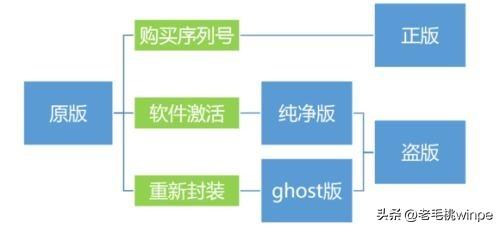 Lassen Sie uns kurz verstehen, wie man diese Systeme unterscheidet:
Lassen Sie uns kurz verstehen, wie man diese Systeme unterscheidet:
2. Originalsystem: Der Benutzer zahlt für den Kauf eines durch eine Seriennummer aktivierten Systems (das werkseitig vorinstallierte System auf neuen Computern ist ebenfalls ein Originalsystem).
3. Reines Versionssystem: Nach der Installation des Originalsystems kauft der Benutzer die Seriennummer, ohne zu bezahlen, aktiviert sie jedoch über eine Aktivierungssoftware.
4. Ghost-Versionssystem: Es handelt sich um ein optimiertes Originalsystem, das von technischen Mitarbeitern „entworfen“ wurde, z. B. integrierte Software, hinzugefügte Treiber und neu verpackte Systeme nach aktivierungsfreier Verarbeitung.
 Im Wesentlichen kann die Nutzung des Microsoft-Systems ohne Bezahlung als Raubkopiesystem bezeichnet werden und umgekehrt.
Im Wesentlichen kann die Nutzung des Microsoft-Systems ohne Bezahlung als Raubkopiesystem bezeichnet werden und umgekehrt.
Aber jetzt, um verschiedene gebündelte Software zu „vermeiden“, installieren die Leute gerne die Original- oder reine Version des Systems, aber sie sind hilflos, dass es keinen Kanal gibt, um es herunterzuladen. Heute werde ich mit Ihnen teilen, wie um das Original-Windows-System herunterzuladen!
Spezifische Schritte:
1. Suchen Sie im Browser nach [Windows 10 Disk Image herunterladen] und klicken Sie dann zum Aufrufen auf die offizielle Website von Microsoft.
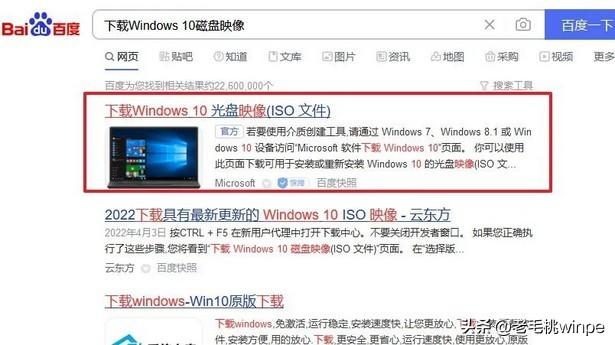 2. Drücken Sie auf der offiziellen Website zunächst F12, um die Entwicklertools zu öffnen, und klicken Sie auf den Gerätesimulator, wie unten gezeigt:
2. Drücken Sie auf der offiziellen Website zunächst F12, um die Entwicklertools zu öffnen, und klicken Sie auf den Gerätesimulator, wie unten gezeigt:
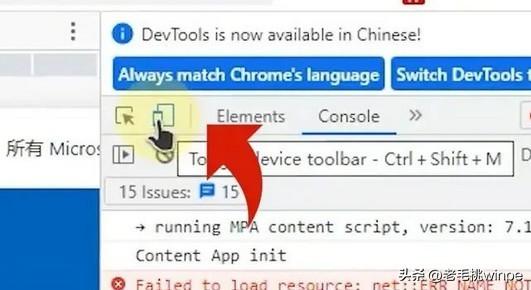
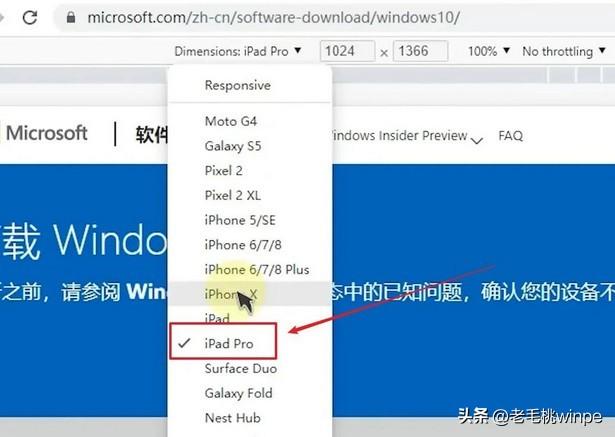
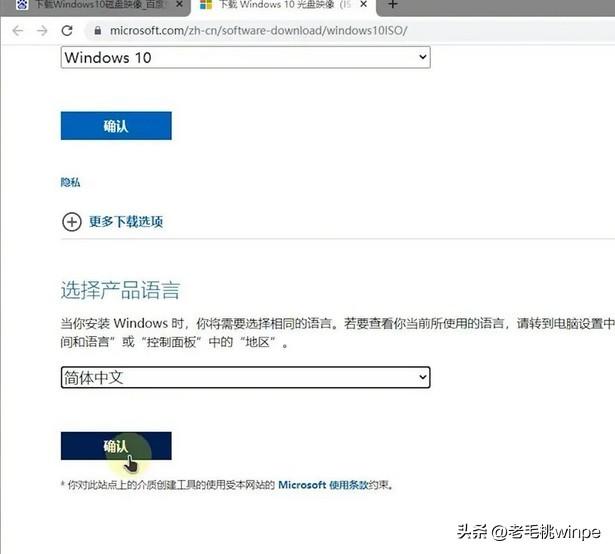
Das obige ist der detaillierte Inhalt vonSo installieren Sie den Win7-System-Download. Für weitere Informationen folgen Sie bitte anderen verwandten Artikeln auf der PHP chinesischen Website!

Heiße KI -Werkzeuge

Undresser.AI Undress
KI-gestützte App zum Erstellen realistischer Aktfotos

AI Clothes Remover
Online-KI-Tool zum Entfernen von Kleidung aus Fotos.

Undress AI Tool
Ausziehbilder kostenlos

Clothoff.io
KI-Kleiderentferner

AI Hentai Generator
Erstellen Sie kostenlos Ai Hentai.

Heißer Artikel

Heiße Werkzeuge

Notepad++7.3.1
Einfach zu bedienender und kostenloser Code-Editor

SublimeText3 chinesische Version
Chinesische Version, sehr einfach zu bedienen

Senden Sie Studio 13.0.1
Leistungsstarke integrierte PHP-Entwicklungsumgebung

Dreamweaver CS6
Visuelle Webentwicklungstools

SublimeText3 Mac-Version
Codebearbeitungssoftware auf Gottesniveau (SublimeText3)

Heiße Themen
 1386
1386
 52
52
 So installieren Sie WinNTSetup im Win11-System_So installieren Sie WinNTSetup im Win11-System
May 08, 2024 am 11:19 AM
So installieren Sie WinNTSetup im Win11-System_So installieren Sie WinNTSetup im Win11-System
May 08, 2024 am 11:19 AM
Laden Sie zuerst das neueste Win11-System-ISO-Image herunter, und dann können Sie im Win10-System direkt mit der rechten Maustaste auf die heruntergeladene ISO-Image-Datei klicken und [Laden] auswählen. Wenn es sich um ein WinPE-, WinXP- oder Win7-System handelt, müssen Sie das verwenden Virtuelles optisches Laufwerk-Tool zum Laden des ISO-Images; Sie können die ISO-Image-Datei auch direkt dekomprimieren, ohne ein virtuelles optisches Laufwerk zu verwenden. Führen Sie dann WinNTSetup aus. Die Softwareschnittstelle ist wie in der Abbildung dargestellt: Suchen Sie zunächst den Speicherort der Datei install.wim. Sie finden die Datei install.wim im Quellverzeichnis des vom virtuellen optischen Laufwerk geladenen oder dekomprimierten Win11-ISO-Images . Legen Sie dann den Speicherort der Startdiskette und der Installationsdiskette fest. Im Allgemeinen geben Sie W ein
 Was soll ich tun, wenn das Symbol in der Win7-Taskleiste nicht angezeigt wird? Wie kann das Problem gelöst werden, dass das Symbol in der Computer-Taskleiste verschwindet?
Jun 09, 2024 pm 01:49 PM
Was soll ich tun, wenn das Symbol in der Win7-Taskleiste nicht angezeigt wird? Wie kann das Problem gelöst werden, dass das Symbol in der Computer-Taskleiste verschwindet?
Jun 09, 2024 pm 01:49 PM
In letzter Zeit haben viele Benutzer des Win7-Systems festgestellt, dass die Symbole in der Taskleiste plötzlich verschwunden sind, was den Vorgang sehr umständlich macht und sie nicht wissen, wie sie das Problem lösen können. In diesem Artikel erfahren Sie, wie Sie das Problem des Verschwindens der Taskleiste lösen können Symbole im Win7-System. Ursachenanalyse Wenn eine solche Situation auftritt, gibt es im Allgemeinen zwei Situationen: Zum einen verschwindet die Taskleiste auf dem Computer nicht wirklich, sondern ist nur ausgeblendet, und zum anderen verschwindet die Taskleiste tatsächlich. Methode 1: 1. Es gibt eine Situation, die Sie zuerst bestätigen müssen, d. h. wenn die Maus am unteren Bildschirmrand platziert wird, wird die Taskleiste angezeigt. Sie können direkt mit der Maus auf die Taskleiste klicken und „Eigenschaften“ auswählen ". 2. Klicken Sie im sich öffnenden Dialogfeld auf & auf die Option „Taskleiste ausblenden“.
 Wie lösche ich alle Desktop-Hintergrundbilder in Win7? Tipps zum Löschen personalisierter Hintergrundbilder in Win7
Jun 02, 2024 am 09:01 AM
Wie lösche ich alle Desktop-Hintergrundbilder in Win7? Tipps zum Löschen personalisierter Hintergrundbilder in Win7
Jun 02, 2024 am 09:01 AM
Im Win7-System möchten viele Benutzer personalisierte Desktop-Hintergrundbilder löschen, wissen aber nicht, wie sie diese löschen können. In diesem Artikel erfahren Sie, wie Sie personalisierte Hintergrundbilder im Win7-System löschen. 1. Öffnen Sie zunächst die Systemsteuerungsoberfläche des Win7-Systems und klicken Sie, um die Einstellungen für „Darstellung und Personalisierung“ einzugeben. 2. Klicken Sie dann in der geöffneten Benutzeroberfläche auf die Einstellung „Desktop-Hintergrund ändern“ 3. Klicken Sie dann unten auf „ Option „Desktop-Hintergrund“; 4. Wählen Sie dann „Alle auswählen“ und klicken Sie dann auf „Alle löschen“. Natürlich können Sie es auch unter „Anpassen“ verwenden, mit der rechten Maustaste auf das Design klicken, das Sie löschen möchten, und dann im Kontextmenü auf &q klicken
 Wie rufe ich das BIOS auf, nachdem ich einen Computer zusammengebaut habe? Wie rufe ich beim Zusammenbau eines Computers das BIOS auf?
May 07, 2024 am 09:13 AM
Wie rufe ich das BIOS auf, nachdem ich einen Computer zusammengebaut habe? Wie rufe ich beim Zusammenbau eines Computers das BIOS auf?
May 07, 2024 am 09:13 AM
Wie rufe ich das BIOS auf, nachdem ich einen Computer zusammengebaut habe? Bevor Sie das BIOS aufrufen, müssen Sie sicherstellen, dass der Computer vollständig heruntergefahren und ausgeschaltet ist. Hier sind mehrere gängige Möglichkeiten, das BIOS aufzurufen: 1. Verwenden Sie Tastenkombinationen: Die meisten Computerhersteller zeigen beim Start eine Meldung an, die Sie darüber informiert, welche Taste Sie drücken müssen, um die BIOS-Einstellungen aufzurufen. Normalerweise die Taste F2, F10, F12 oder Entf. Nachdem Sie die entsprechenden Tasten gedrückt haben, sollte ein Bildschirm mit Informationen zur Hardware und den BIOS-Einstellungen Ihres Computers angezeigt werden. 2. Verwenden Sie die Taste auf der Hauptplatine: Einige Computer-Hauptplatinen verfügen über eine spezielle Taste zum Aufrufen der BIOS-Einstellungen. Diese Schaltfläche trägt normalerweise die Bezeichnung „BIOS“ oder „UEFI“. Nachdem Sie die Taste gedrückt haben, sollten Sie etwas sehen können
 So aktualisieren Sie das Win11-System auf alten Computern_Tutorial zum Upgrade des Win11-Systems auf alten Computern
May 07, 2024 pm 08:07 PM
So aktualisieren Sie das Win11-System auf alten Computern_Tutorial zum Upgrade des Win11-Systems auf alten Computern
May 07, 2024 pm 08:07 PM
1. Zuerst müssen wir die Win11-Image-Datei herunterladen. 2. Legen Sie das heruntergeladene Win11-Image auf eine andere Festplatte. 3. Dann finden wir die Win11-Bilddatei unter den gesuchten Bilddateien. 4. Wenn wir dann zu dieser Schnittstelle gelangen, wählen wir install.wim aus, um mit dem nächsten Schritt fortzufahren. 5. Wählen Sie dann das Windows 11-System aus und klicken Sie auf OK, um die Image-Datei wiederherzustellen. 6. Warten Sie dann, bis pe heruntergeladen und installiert ist. Nachdem der Download abgeschlossen ist, klicken Sie gemäß den Anweisungen auf Neustart. 7. Dann kommen wir zu dieser Schnittstelle und wählen das zweite xiaobaiPE aus. Nach der Auswahl wird das Win11-System automatisch für uns installiert. Klicken Sie nach Abschluss der Installation auf, um den Computer sofort neu zu starten. 8. Endlich ist die Systeminstallation abgeschlossen und wir kommen zu
 Wo ist die Netzwerkerkennung in Win7? Tipps zum Aktivieren der Netzwerkerkennungsfunktion in Win7
Jun 04, 2024 am 09:02 AM
Wo ist die Netzwerkerkennung in Win7? Tipps zum Aktivieren der Netzwerkerkennungsfunktion in Win7
Jun 04, 2024 am 09:02 AM
Viele Computerbenutzer wissen, dass die Netzwerkerkennung eine Netzwerkeinstellung ist. Diese Einstellung beeinflusst, ob der Computer andere Computer und Geräte im Netzwerk finden kann und ob er den Computer finden kann, wenn andere Computer im Netzwerk gefunden werden in Win7? Die folgende Computer-System-Home-U-Disk-Installation führt Sie in das Tutorial ein, wie Sie die Netzwerkerkennung im Win7-System aktivieren. 1. Klicken Sie zunächst auf das Symbol „Startmenü“ in der Desktop-Taskleiste und öffnen Sie die Benutzeroberfläche „Systemsteuerung“. 2. Stellen Sie dann in der sich öffnenden Benutzeroberfläche „Anzeigen nach“ auf „Kategorie“ ein und geben Sie dann „Netzwerk und Internet“ ein.
 Leitfaden für den Lebensneustart-Simulator
May 07, 2024 pm 05:28 PM
Leitfaden für den Lebensneustart-Simulator
May 07, 2024 pm 05:28 PM
Life Restart Simulator ist ein sehr interessantes Simulationsspiel. Es gibt viele Möglichkeiten, das Spiel zu spielen. Schauen Sie sich das Spiel an Strategien gibt es? Life Restart Simulator-Anleitung Anleitung Funktionen von Life Restart Simulator Dies ist ein sehr kreatives Spiel, in dem Spieler nach ihren eigenen Vorstellungen spielen können. Es gibt jeden Tag viele Aufgaben zu erledigen und Sie können ein neues Leben in dieser virtuellen Welt genießen. Es gibt viele Lieder im Spiel und alle möglichen Leben warten darauf, von Ihnen erlebt zu werden. Spielinhalt des Life Restart Simulators Talent-Zeichnungskarten: Talent: Sie müssen die geheimnisvolle kleine Kiste auswählen, um ein Unsterblicher zu werden. Um ein Absterben auf halbem Weg zu vermeiden, sind verschiedene kleine Kapseln erhältlich. Cthulhu kann wählen
 Einführung in die Schriftarteinstellungsmethode des Joiplay-Simulators
May 09, 2024 am 08:31 AM
Einführung in die Schriftarteinstellungsmethode des Joiplay-Simulators
May 09, 2024 am 08:31 AM
Der Jojplay-Simulator kann die Schriftarten des Spiels tatsächlich anpassen und das Problem fehlender Zeichen und umrahmter Zeichen im Text lösen. Ich vermute, dass viele Spieler immer noch nicht wissen, wie man ihn bedient Schriftart des Jojplay-Simulators vorstellen. So legen Sie die Schriftart des Joiplay-Simulators fest: 1. Öffnen Sie zunächst den Joiplay-Simulator, klicken Sie auf die Einstellungen (drei Punkte) in der oberen rechten Ecke und suchen Sie ihn. 2. Klicken Sie in der Spalte „RPGMSettings“ auf die benutzerdefinierte Schriftart „CustomFont“ in der dritten Zeile, um sie auszuwählen. 3. Wählen Sie die Schriftartdatei aus und klicken Sie auf „OK“. Klicken Sie nicht auf das Symbol „Speichern“ in der unteren rechten Ecke, da sonst die Standardeinstellungen wiederhergestellt werden. 4. Empfehlen Sie Founder und Quasi-Yuan Simplified Chinese (bereits in den Ordnern der Spiele Fuxing und Rebirth). joi




